


  |  | ||
Gehen Sie wie folgt vor, um eine gespeicherte Druckdatei mit dem PCL 5c/6-Druckertreiber zu drucken.
![]()
Anwendungen mit ihren eigenen Treibern, z. B. PageMaker, unterstützen diese Funktion nicht.
Den gespeicherten Druck in den Eigenschaften des Druckertreibers konfigurieren.
Es gibt vier Methoden für den gespeicherten Druck:
Zur Verwendung der Funktionen Gespeicherter Druck (Freigegeben) und Speichern und Drucken (Freigegeben) muss zunächst die Authentifizierung aktiviert werden. Nähere Informationen erhalten Sie von Ihrem Administrator.
Gespeicherter Druck
Speichert die Datei im Gerät und druckt sie später über das Bedienfeld.
Speichern und Drucken
Unverzügliches Drucken der Datei und Speichern im Drucker.
Gespeicherter Druck (Freigegeben)
Speichert die Datei im Gerät und ermöglicht es jedem Anwender mit Druckberechtigungen, sie später über das Bedienfeld zu drucken.
Speichern und Drucken (Freigegeben)
Druckt die Datei sofort und speichert sie gleichzeitig im Gerät. Jeder Anwender mit Druckberechtigungen kann eine gespeicherte Datei daraufhin drucken.
Klicken Sie auf [Details...] und geben Sie dann im Feld [Anwender-ID:] eine Anwender-ID ein.
Sie können auch einen Dateinamen und ein Kennwort einstellen. Das gleiche Passwort muss beim Drucken oder Löschen eingegeben werden.
Klicken Sie auf [OK], um [Details...] zu schließen, und dann auf [OK], um die Druckertreiber-Eigenschaften zu schließen.
Starten Sie den Druckvorgang über das Dialogfeld [Drucken] der Anwendung.
Der gespeicherte Druckjob wird zum Gerät gesendet und gespeichert.
Drücken Sie auf dem Bedienfeld die Taste [Drucker], um die Druckeranzeige aufzurufen.
Drücken Sie [Druckjobs].
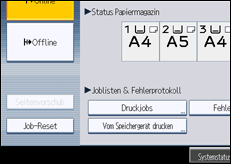
Drücken Sie [Liste Gespei. Druckjb].
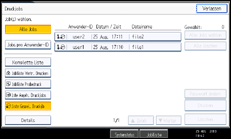
Eine Liste der im Gerät gespeicherten Druckdateien wird angezeigt.
Abhängig von den Sicherheitseinstellungen können bestimmte Druckjobs möglicherweise nicht angezeigt werden.
Wählen Sie die Druckdatei, die Sie drucken möchten, und drücken Sie auf [Drucken].
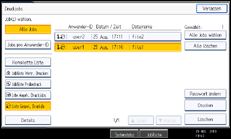
Der Bestätigungsbildschirm wird geöffnet.
Wenn Sie im Druckertreiber ein Passwort festgelegt haben, erscheint ein Passwort-Bestätigungsbildschirm. Geben Sie das Passwort ein.
Wenn mehrere Druckdateien ausgewählt sind und einige von ihnen ein Passwort benötigen, druckt das Gerät die Dateien, die dem eingegebenen Passwort entsprechen und jene, die kein Passwort erfordern. Die Anzahl der gedruckten Dateien erscheint auf der Bestätigungsanzeige.
Wenn Sie Ihr Passwort vergessen haben, erhalten Sie Hilfe von Ihrem Administrator.
Geben Sie gegebenenfalls die Anzahl der Sätze mit der Zehnertastatur ein, und drücken Sie dann [Ja].
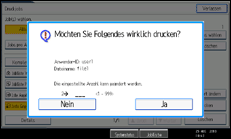
Sie können bis zu 999 Sätze eingeben.
Drücken Sie die Taste [Löschen/Stop], um etwaige Eingabefehler zu korrigieren.
Die gespeicherte Druckdatei wird ausgedruckt.
![]()
Drücken Sie [Nein] in Schritt 9, wenn Sie den Druckvorgang abbrechen möchten.
Wenn Sie mehrere Dateien auswählen, wird die Anzahl der zu druckenden Dateien in der Bestätigungsansicht angezeigt. Wenn Sie mehrere Dokumente auswählen, werden die eingegebenen Zahlen basierend auf der kleinsten spezifizierten Zahl für ein ausgewähltes Dokument eingerichtet.
Sie können beim Drucken von gesammelten gespeicherten Dokumenten die Anzahl der Sätze nicht ändern.
Um den Druckvorgang anzuhalten, nachdem er gestartet wurde, drücken Sie [Verlassen], bis die Druckeranzeige erscheint, und drücken Sie dann [Job-Reset]. Eine gespeicherte Druckdatei wird auch nach Drücken der Taste [Job-Reset] nicht gelöscht.
Die gespeicherte Druckdatei, die an das Gerät gesendet wurde, wird erst dann gelöscht, wenn Sie eine Datei löschen oder [Gespeich. Druckjobs autom. löschen] wählen. Einzelheiten zu den Einstellungen für das automatische Löschen finden Sie unter "System".
Weitere Informationen zum Einstellen der Druckertreibern finden Sie in der Druckertreiberhilfe.
Sie können eine gespeicherte Druckdatei auch über Web Image Monitor drucken oder löschen. Weitere Informationen finden Sie in der Hilfe zu Web Image Monitor.